 直接当ページへの来訪者は 直接当ページへの来訪者は |
 直接当ページへの来訪者は 直接当ページへの来訪者は |
 |
|
| タイトル :(旧版) IL-2 Sturmovik DEMO il2demov20.zip
149,969KB 最大画面サイズ 1200x600 :(旧版) IL-2 Sturmovik Portable il2_demo.zip 104,551KB 設定を記憶しない :(新版) IL-2 Sturmovik 1946 Free v4.13.2m IL-2.Sturmovik.1946.zip 6,529,057KB 快調に安定動作しています メーカー :1C Game Studios, UBISOFT コントローラー :JoyStick、Keyboard 画面解像度 :1920x1200 機種 :膨大な数 飛行場 :諸々、航空母艦の発着有り 天 候 :諸々 視 点 :コクピット、追尾機、随伴機 リプレイ :有り 【グラフィック】 :機体を緻密に描写 【サウンド】 :並 【操縦感】 :コントローラの操作に素直に反応 【特 徴】 :ガチ硬派なフライトシム 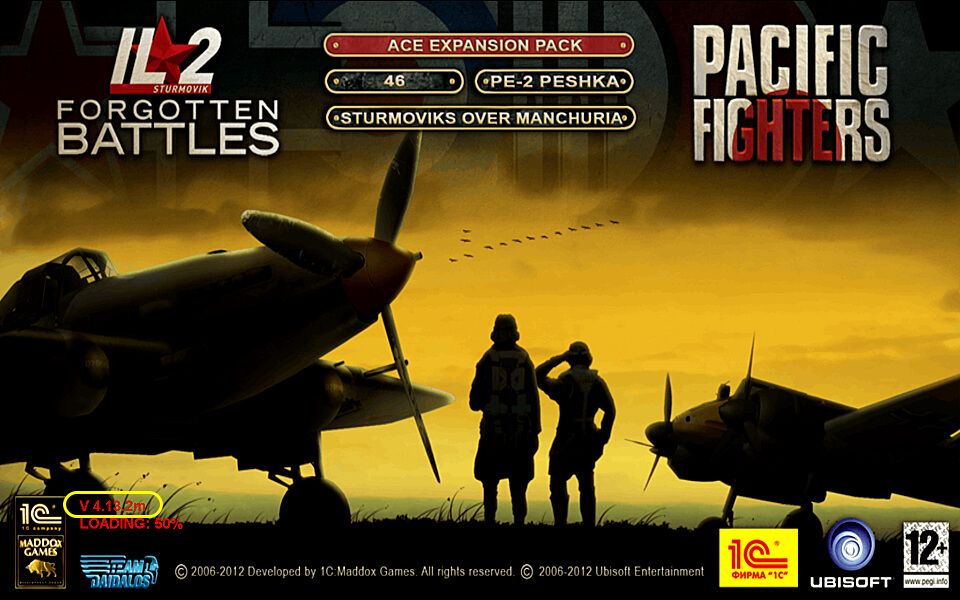 ▲ バージョンは V4.13.2m です。 ■ ダウンロードとインストールと初回起動。 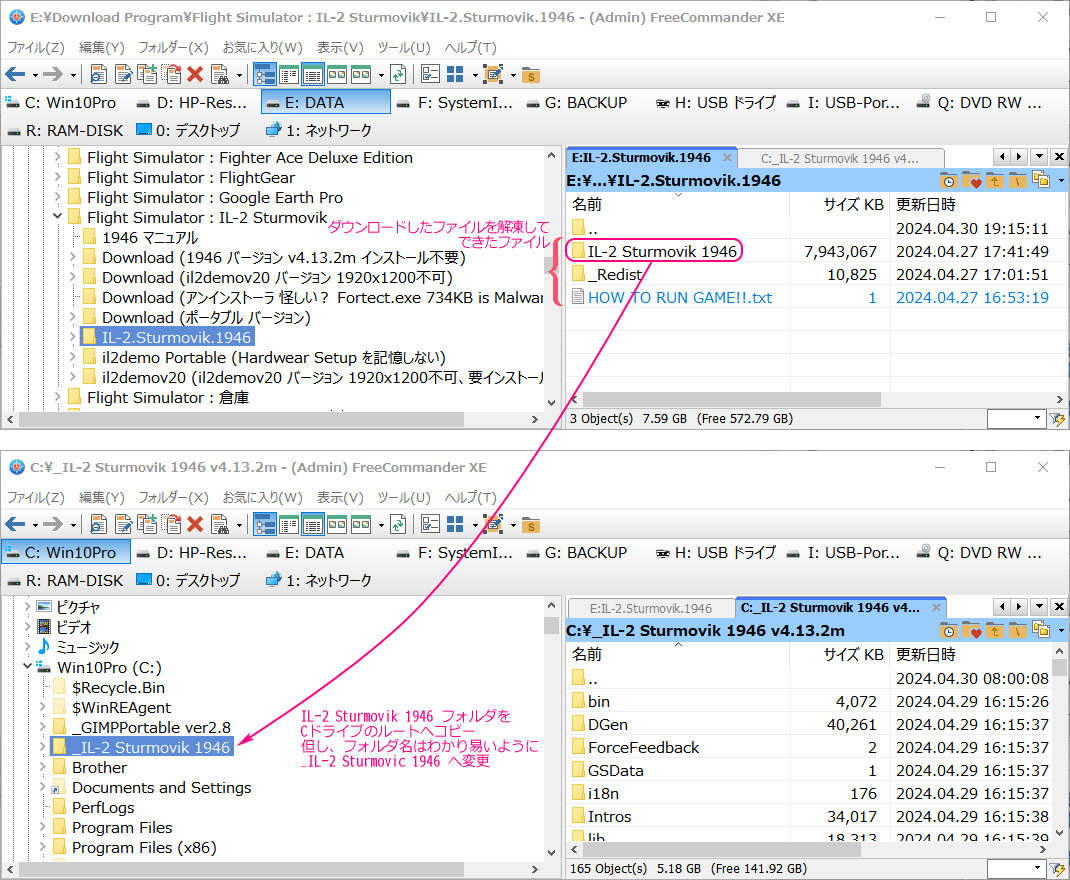 ▲ IL-2.Sturmovik.1946.zip 6,529,057KB をダウンロードして解凍すると IL-2.Sturmovik.1946 (語句間に “ . ” 有り) フォルダーができます。 このフォルダの中の IL-2 Stumovic 1946 (語句間に “ . ” 無し) フォルダを C ドライブのルートへコピーします。 C ドライブは SSD なので快適に安定動作しています。 ■ IL-2 は Windows XP 時代の古いソフトウェアなので、インストールの前に拙筆『Windows10で旧来のソフトが実行できない場合の対処方法』をご一読願います。  ▲ HOW TO RUN GAME!!.txt に下図の3本のプログラムをインストールするように書かれていますが、 もし、DirectX エンドユーザーランタイム が既にインストールされていれば必要ありません。 そうでない場合は、下図の3本のプログラムをインストールするのではなく、 DirectX エンドユーザーランタイム をインストールします。 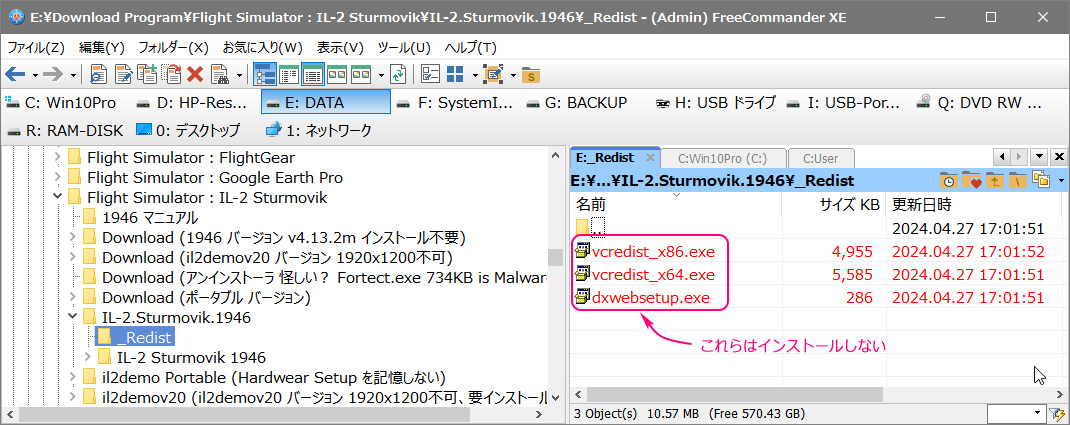 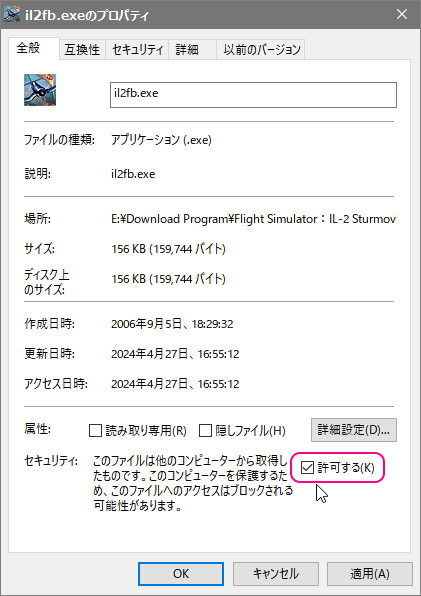 ▲ il2fb.exe 実行前にプロパティ全般ダイアログのセキュリティ項目で□許可するをチェックします。 インストーラはありません。il2fb.exe がアプリケーション実行プログラムです。 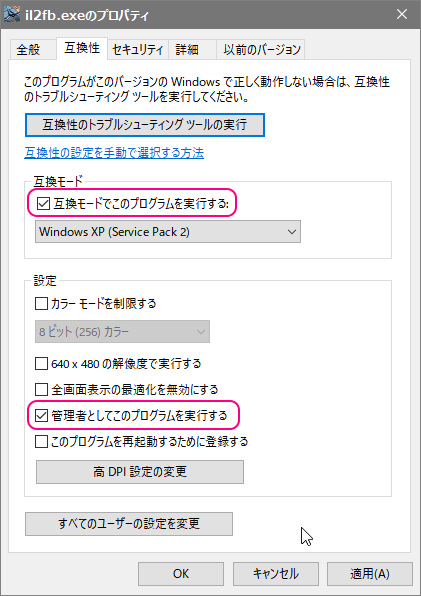 ▲ il2fb.exe 実行前にプロパティ互換性ダイアログにて、上図の如くに設定します。  ▲ 起動時のオープニングムービーを抜けるために ESC キーを押しても反応しない場合は、↓ 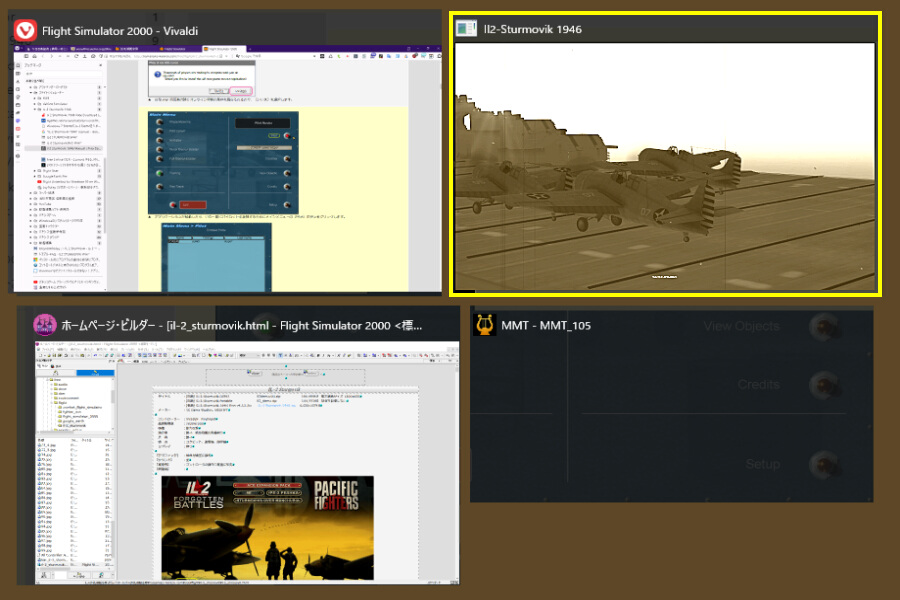 ▲ [ALT]+[TAB] キーを何度か押して il2-Sturmovik 1946 をフォーカスします。 これで il2-Sturmovik 1946 がキー入力を捕獲できるようになります。 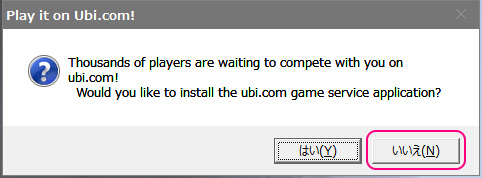 ▲ il2fb.exe 初回実行時にオンライン対戦用ゲームサーバーのインストールの是非を尋ねられるので、〔いいえ〕を選択します。 |
|
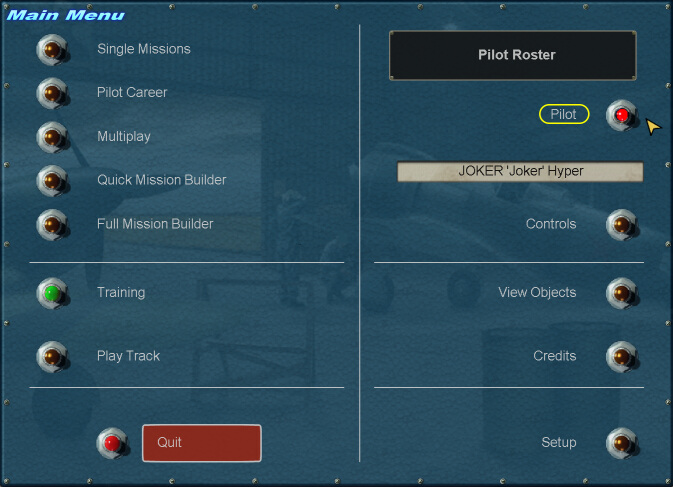 ▲ アプリケーションが起動したら、いの一番にパイロットを登録するためにメインメニューの〔Pilot〕ボタンをクリックします。 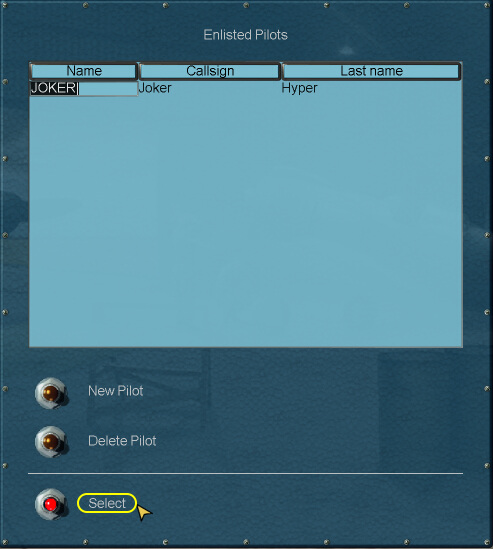 ▲ お好みのパイロット名を登録します。 |
|
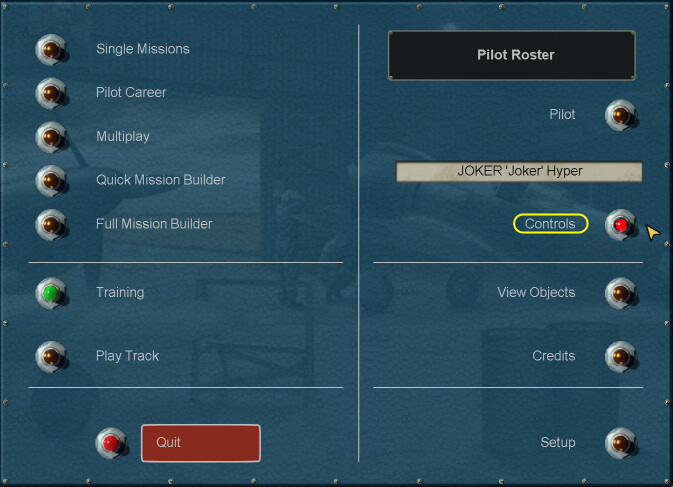 ▲ コントローラを設定するためにメインメニューの〔Controls〕ボタンをクリックします。 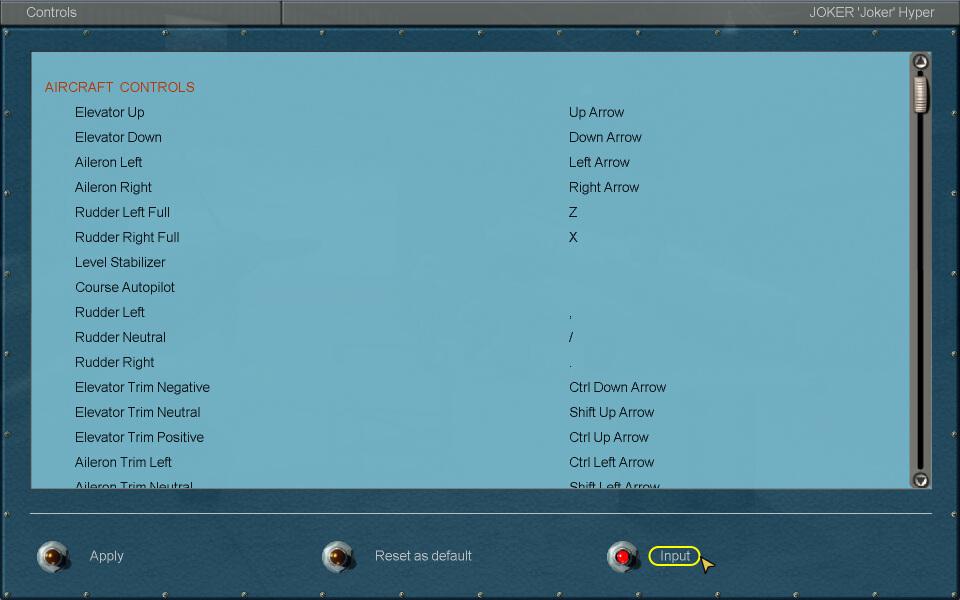 ▲ 各操作にコントローラとキーをアサインします。 この画面を OCR でテキスト化した All Controller Asign Table.txt をダウンロードできます。 〔Input〕ボタンをクリックするとジョイスティックの各軸の感度と順回転/逆回転を設定できます。  ▲ Rudder・Aileron:Elevator・Power (スロットル) の感度曲線を設定できます。 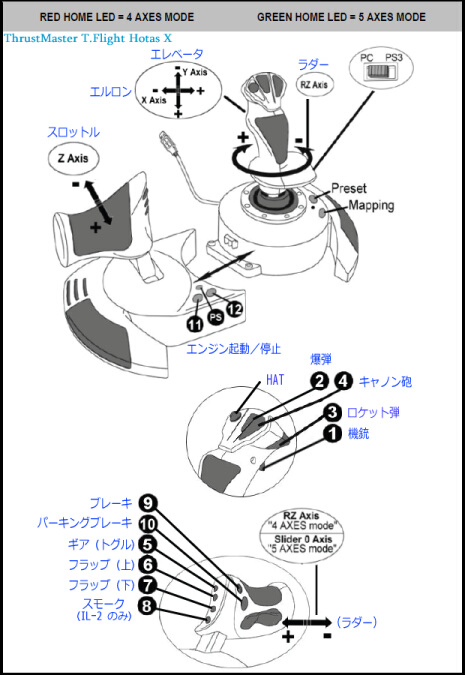 ▲ ジョイスティックのアサインです。図をクリックすると実寸図を別タブで表示します。 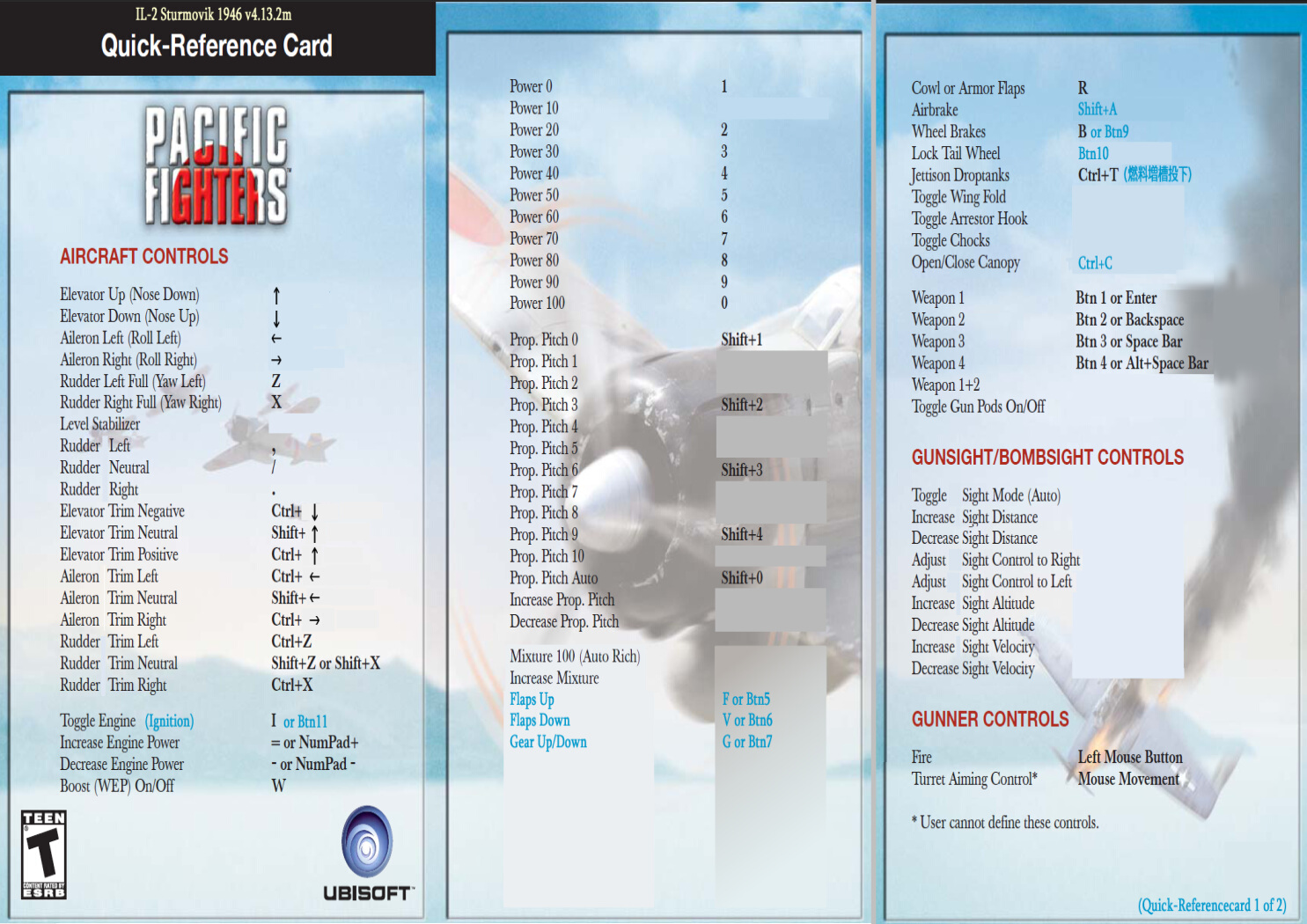 ▲ キーアサイン抜粋表(1/2)です。図をクリックすると実寸図を別タブで表示します。青文字はデフォルトから変更された設定です。 デフォルトでは重要な操作がアサインされていないことがあります。 艦載機が発艦する際に車輪止めを解除しなければなりませんが、Togle Chocks がアサインされていません。 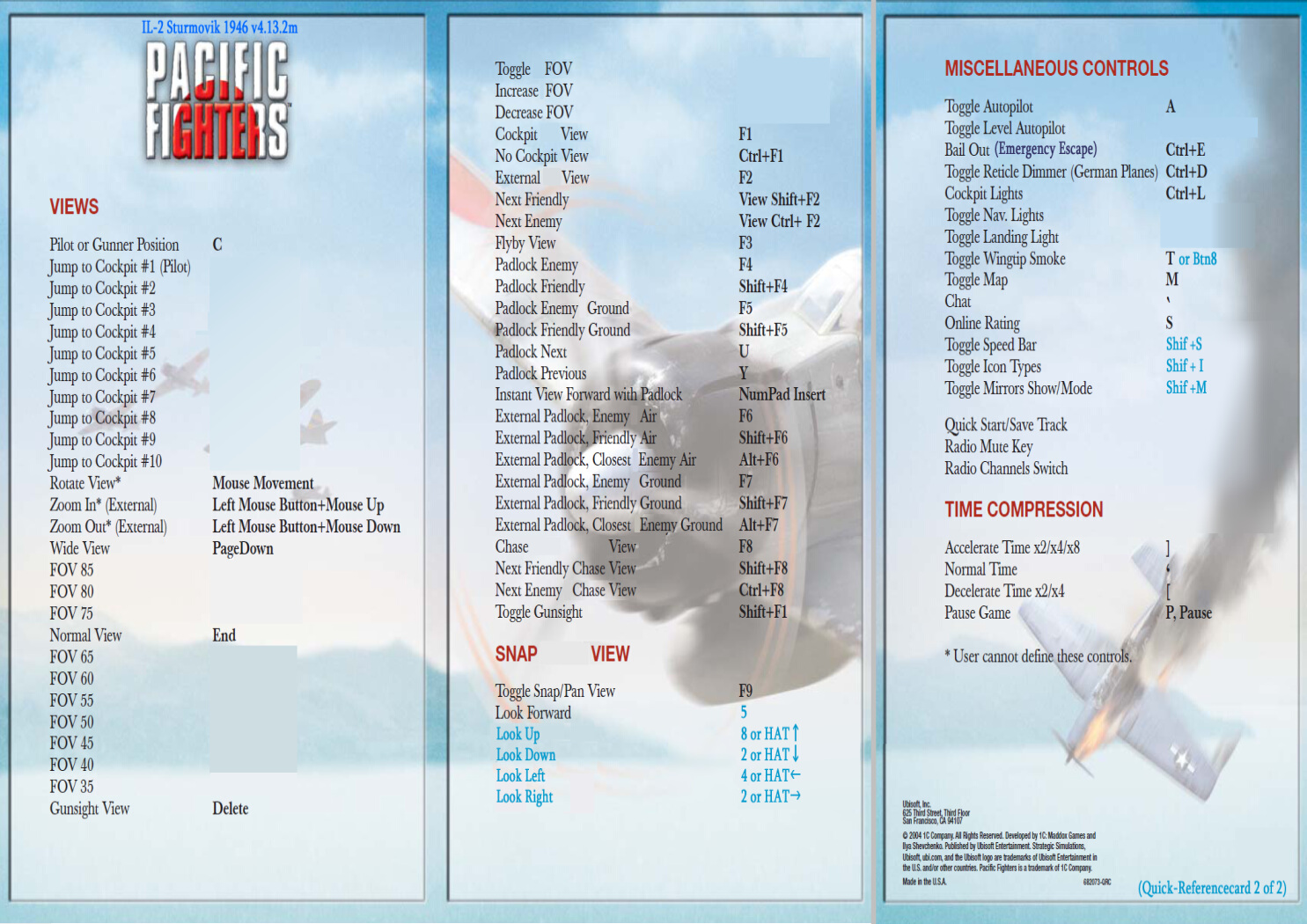 ▲ キーアサイン抜粋表(2/2)です。図をクリックすると実寸図を別タブで表示します。青文字はデフォルトから変更された設定です。 |
|
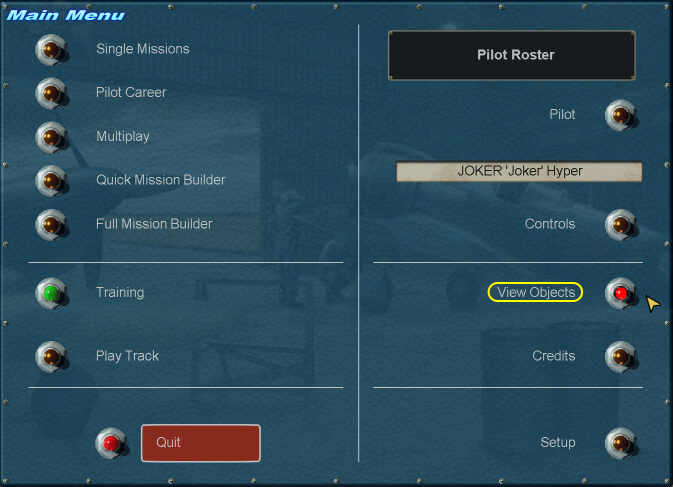 ▲ 登場する航空機・戦車・砲・船舶を閲覧するためにメインメニューの〔View Object〕ボタンをクリックします。 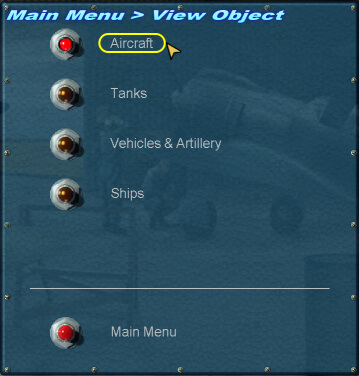 ▲ 航空機を閲覧するために〔Aircraft〕ボタンをクリックします。 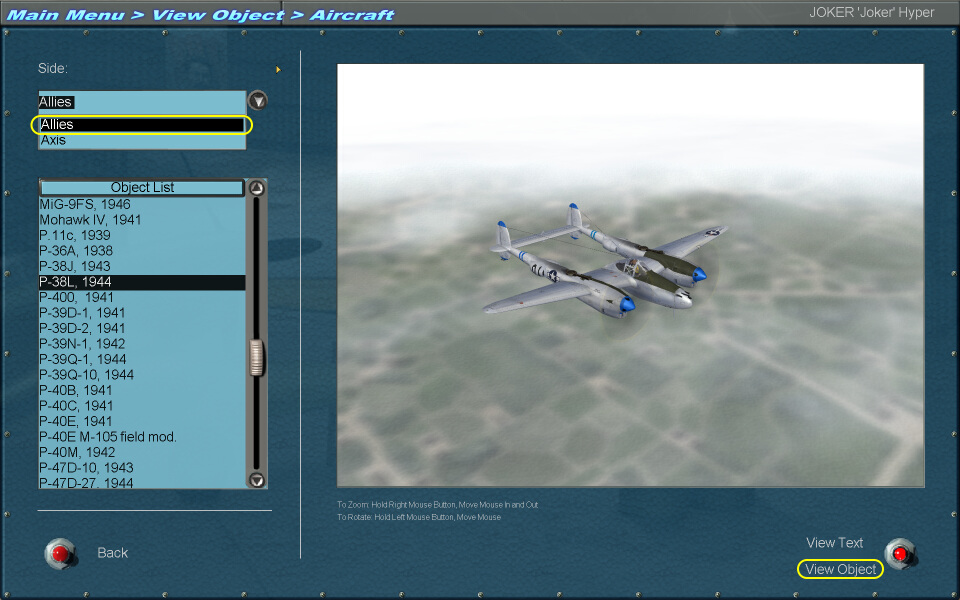 ▲ Side:欄にて 同盟国軍(米・英・仏・他)もしくは枢軸国軍(日・独・伊)をして、Object List から P-38L を選択して表示しました。 〔View Text〕 ボタンをクリックすると諸元が表示されます。 〔View Object〕ボタンをクリックすると機体が表示されます。 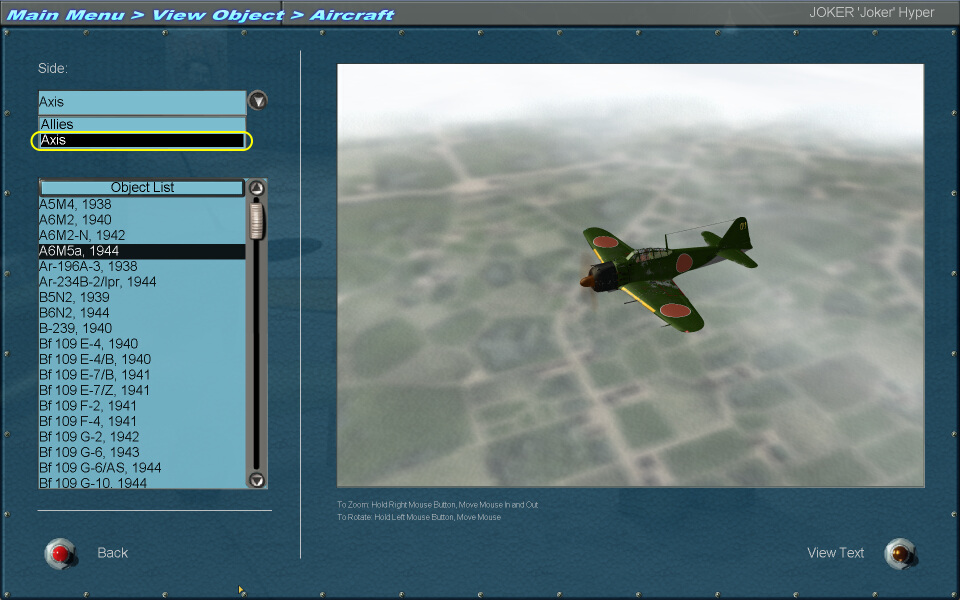 ▲ Side:欄にて 枢軸国軍(日・独・伊)を選択して、Object List から A6M5a を選択して表示しました。 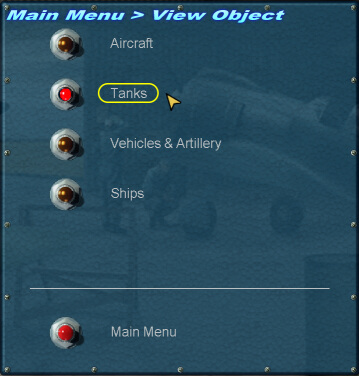 ▲ 戦車を閲覧するために〔Tanks〕ボタンをクリックします。 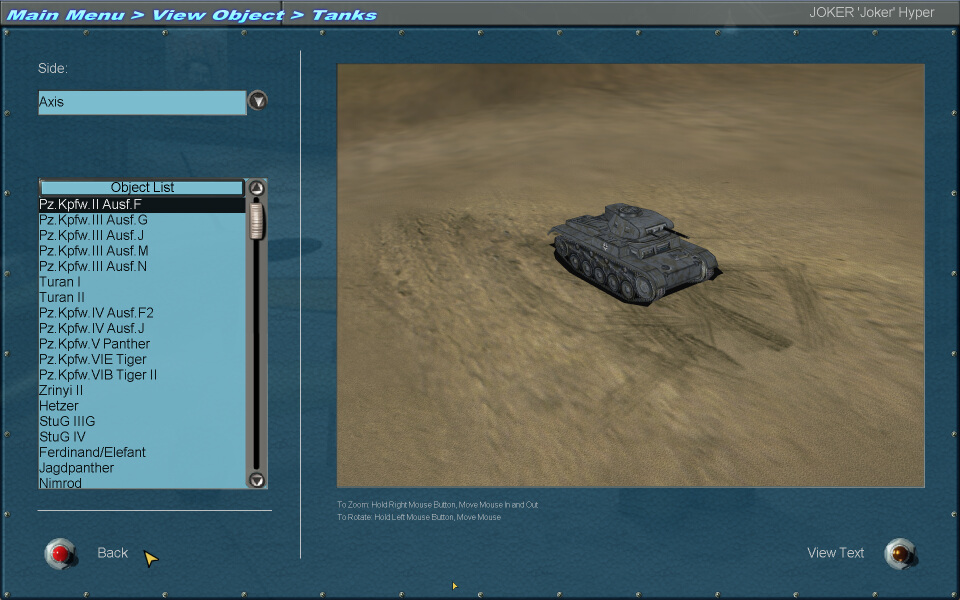 ▲ 枢軸国軍の戦車が表示されました。 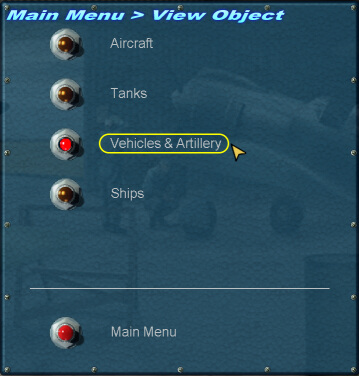 ▲ 車両と大砲を閲覧するために〔Vehicles & Artillery〕ボタンをクリックします。  ▲ 枢軸国軍の車両が表示されました。 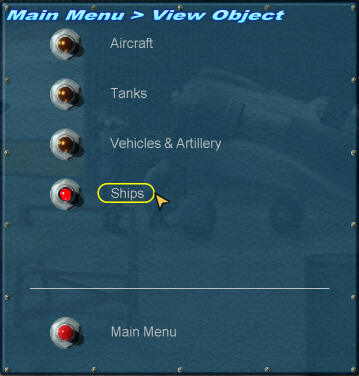 ▲ 船舶を閲覧するために〔Ships〕ボタンをクリックします。 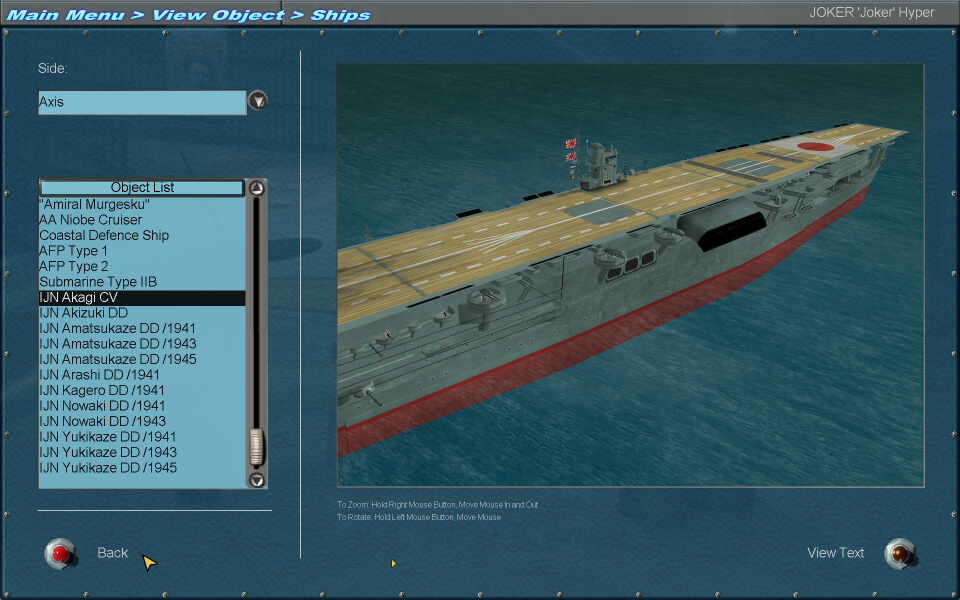 ▲ 枢軸国軍の航空母艦 赤城 が表示されました。 |
|
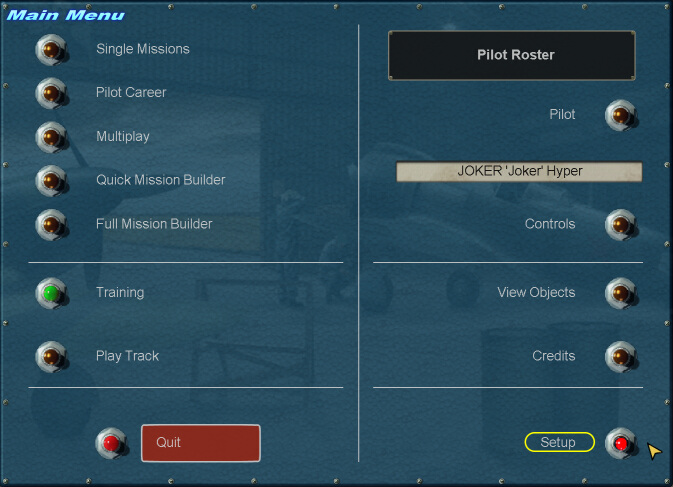 ▲ セットアップするためにメインメニューの〔Setup〕ボタンをクリックします。 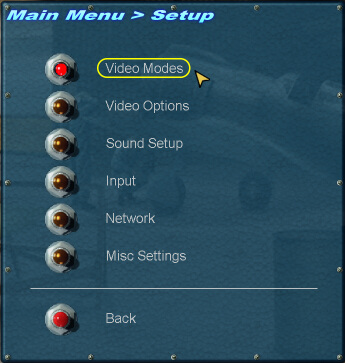 ▲ ビデオモード設定するために〔Video Modes〕ボタンをクリックします。 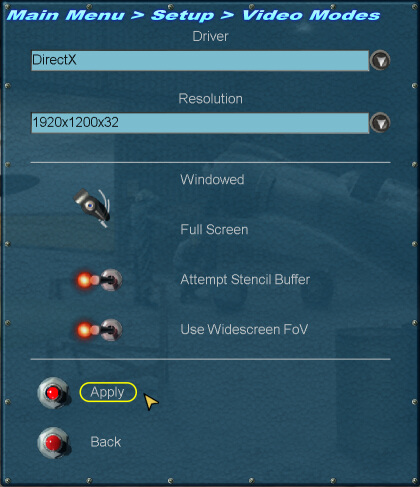 ▲ 設定後に〔Apply〕ボタンをクリックしてから〔Back〕ボタンをクリックします。 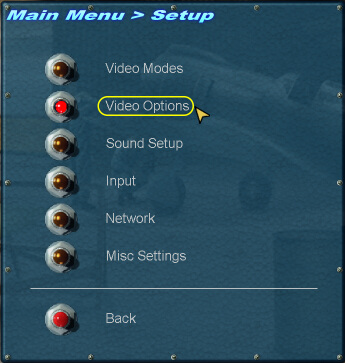 ▲ ビデオオプション設定するために〔Video Options〕ボタンをクリックします。 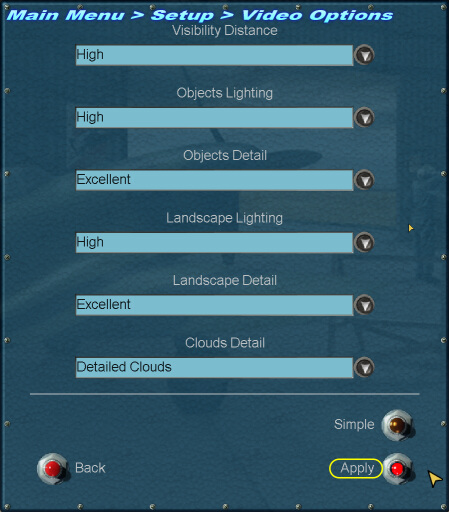 ▲ 設定後に〔Apply〕ボタンをクリックしてから〔Back〕ボタンをクリックします。 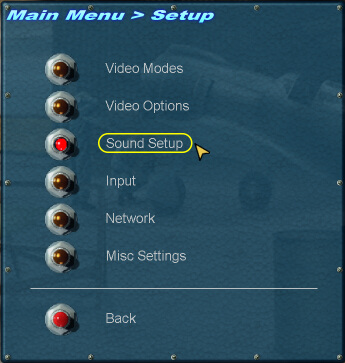 ▲ サウンド設定するために〔Sound Setup〕ボタンをクリックします。  ▲ Sound Setup の General 設定です。 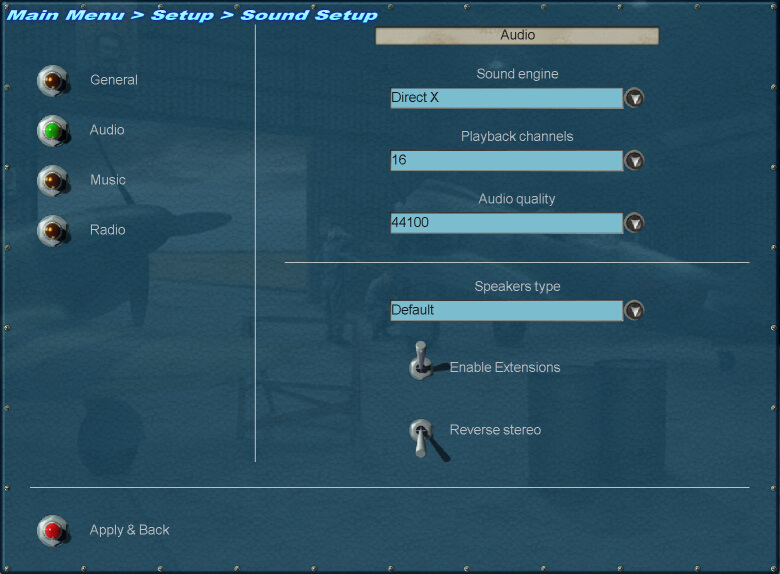 ▲ Sound Setup の Audio 設定です。 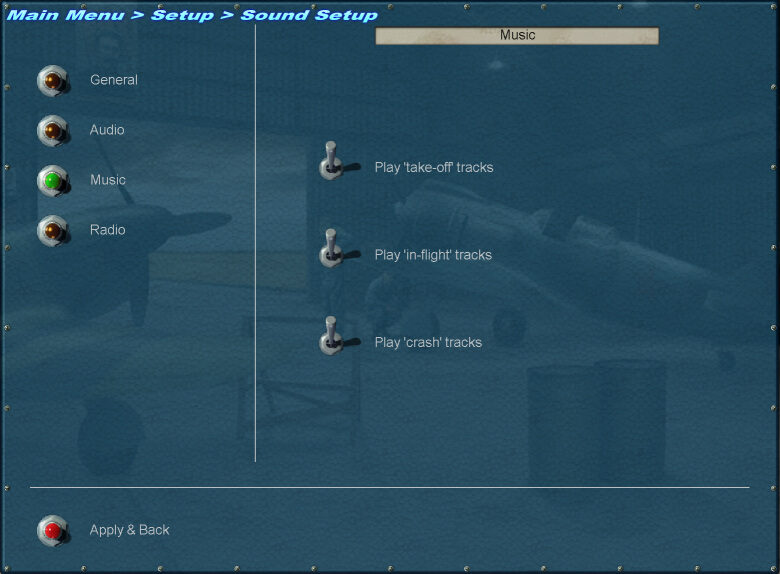 ▲ Sound Setup の Music 設定です。 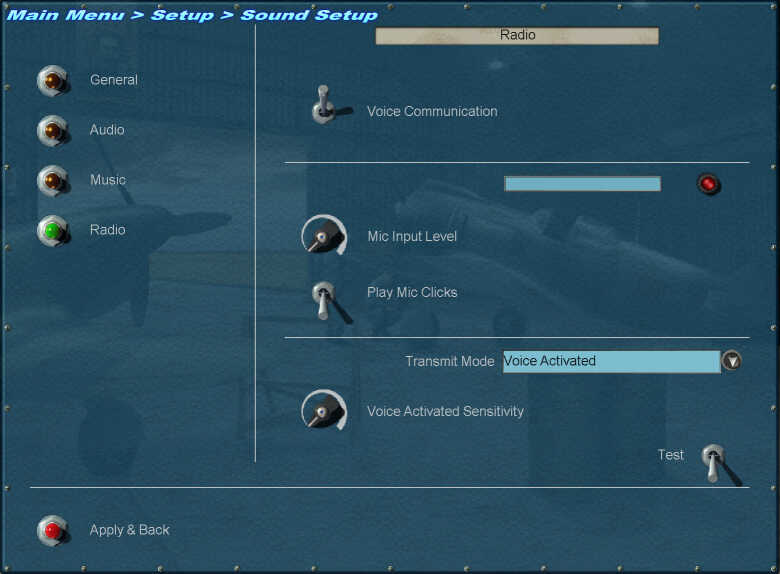 ▲ Sound Setup の Radio 設定です。 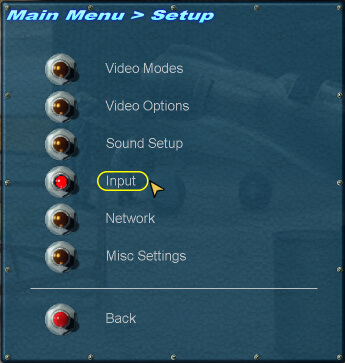 ▲ 入力機器設定のために〔Input〕ボタンをクリックします。 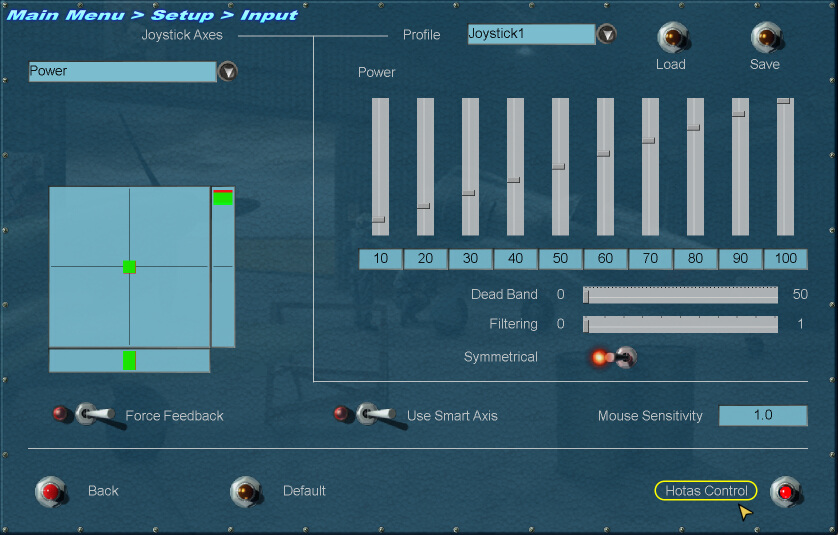 ▲ ジョイスティックの各軸の感度を設定できます。 〔Hotas Control〕ボタンをクリックすると入力機器の詳細アサインができます。 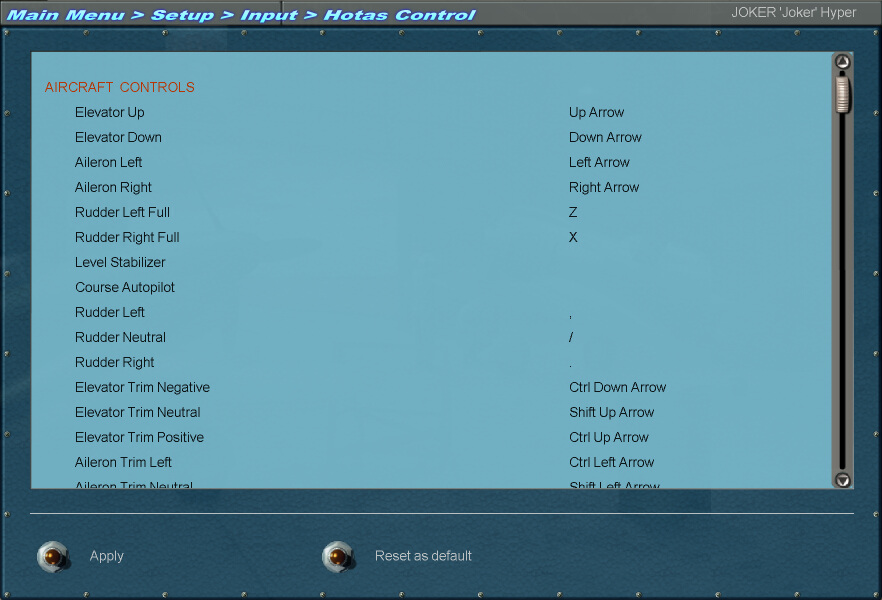 ▲ ここで入力機器の詳細アサインができます。 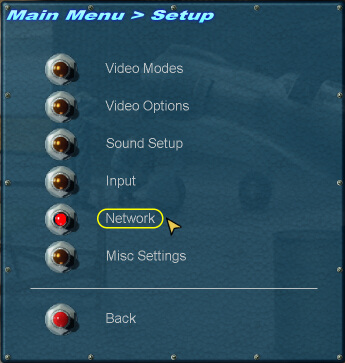 ▲ オンライン対戦をする場合は、ネットワーク設定のために〔Network〕ボタンをクリックします。 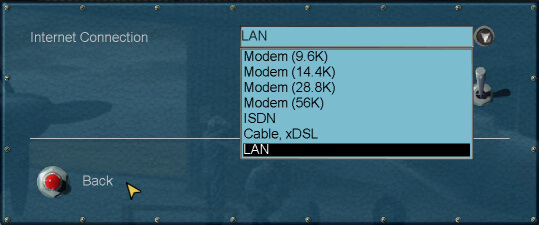 ▲ ここでネットワークの設定をします。 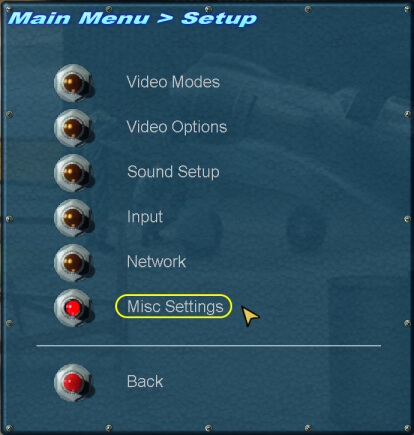 ▲ その他の設定のために〔Misc Setting〕ボタンをクリックします。 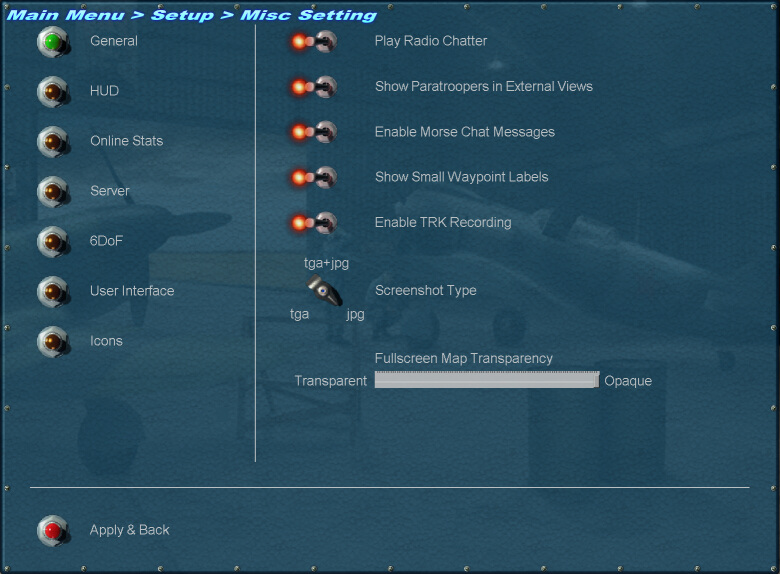 ▲ General の設定をします。 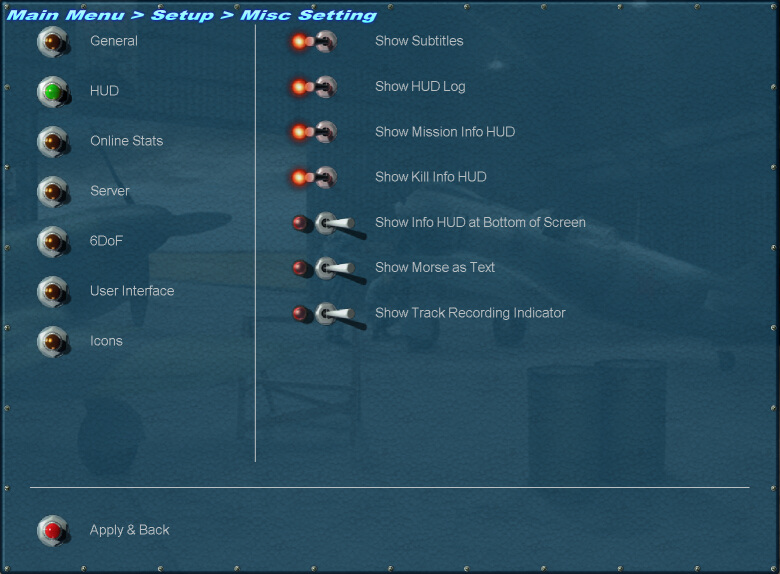 ▲ HUD の設定をします。 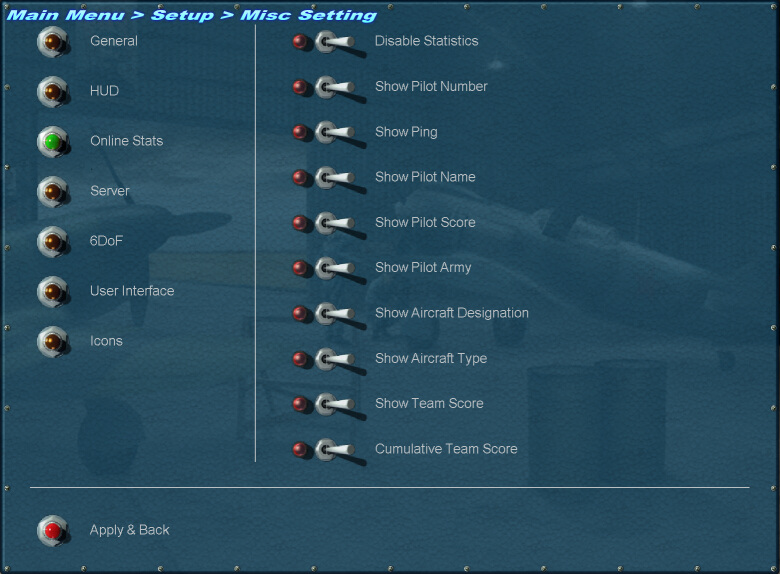 ▲ Online Stats の設定をします。 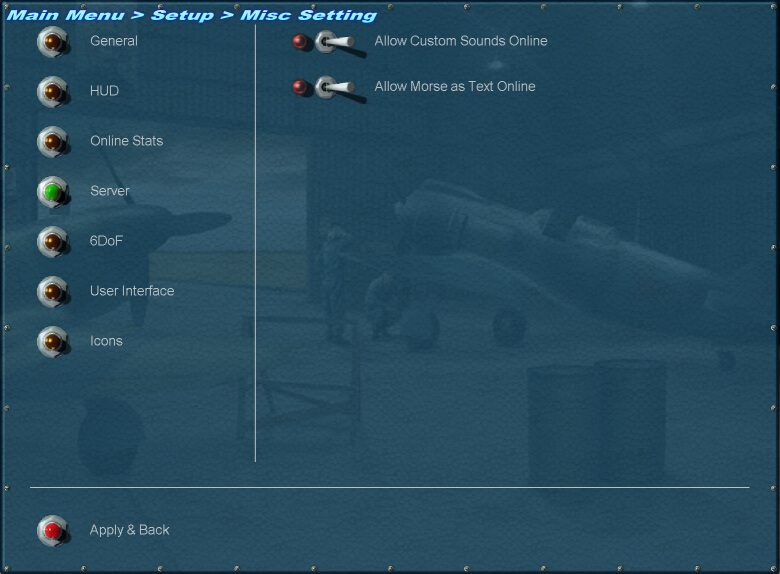 ▲ Server の設定をします。 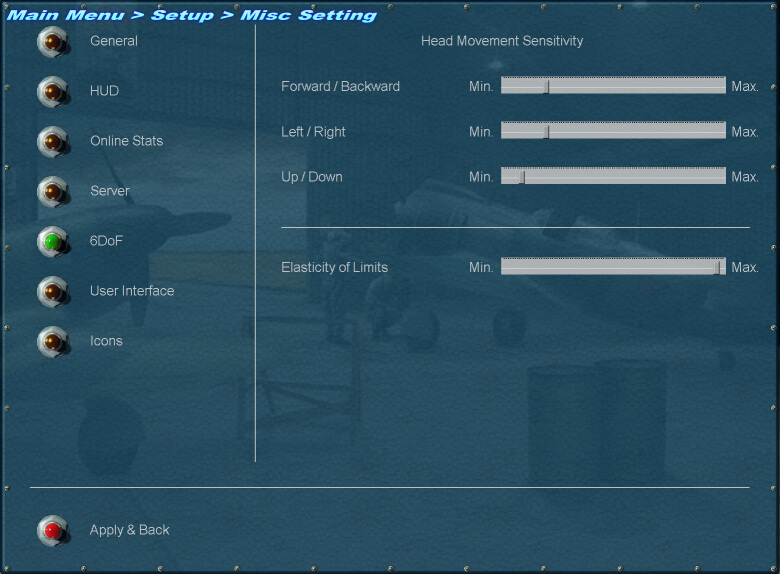 ▲ 6DoF の設定をします。 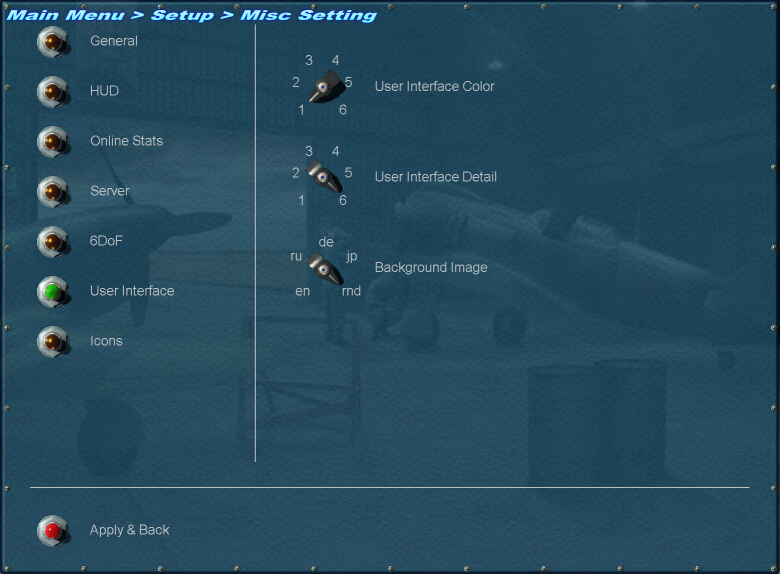 ▲ User Interface の設定をします。 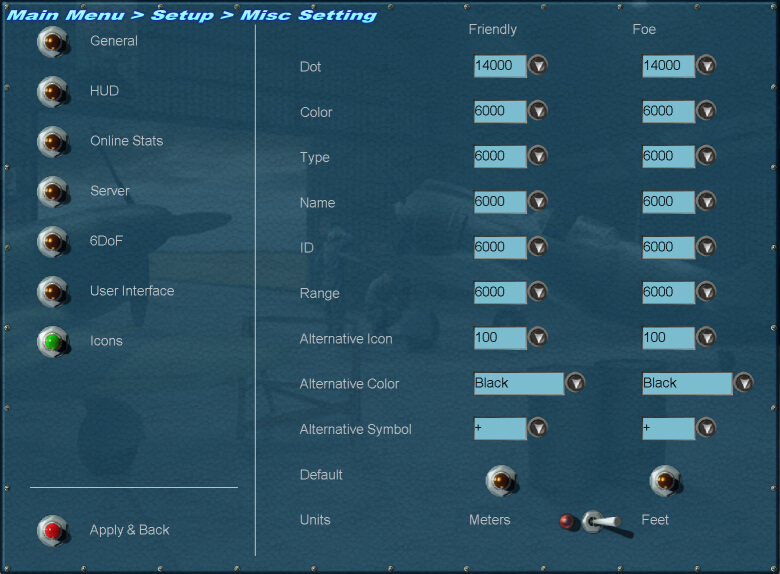 ▲ Icons の設定をします。 |
|
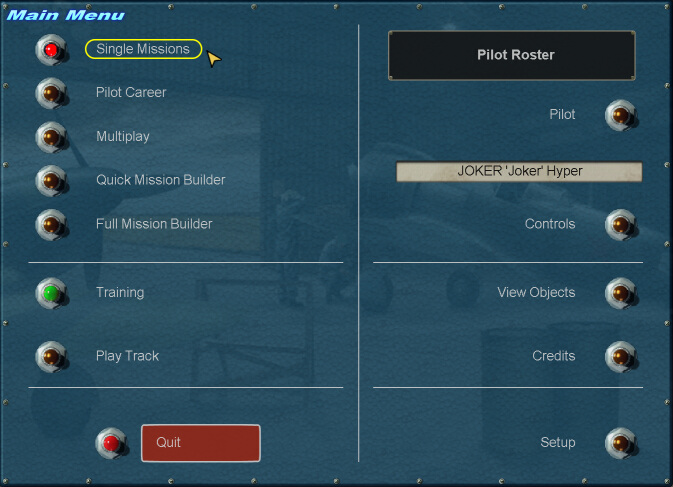 ▲ ミッション遂行のためにメインメニューの〔Single Missions〕ボタンをクリックします。 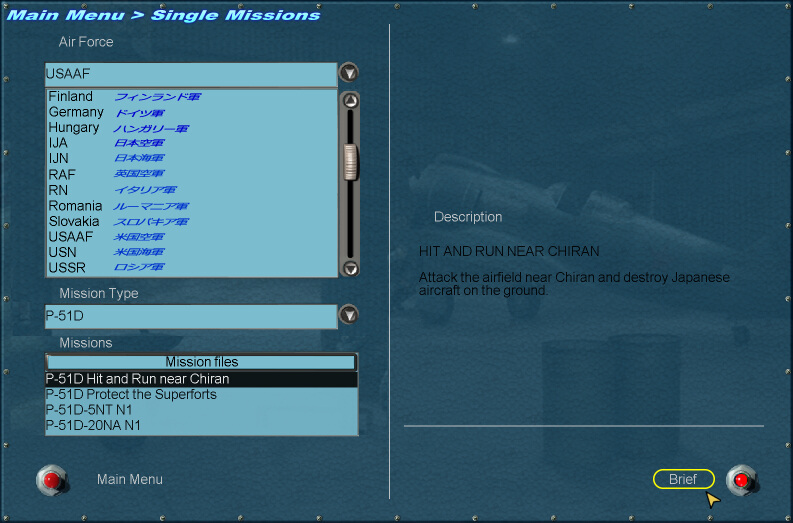 ▲ 米国空軍の P-51D による任務を選択して〔Brief〕ボタンをクリックします。 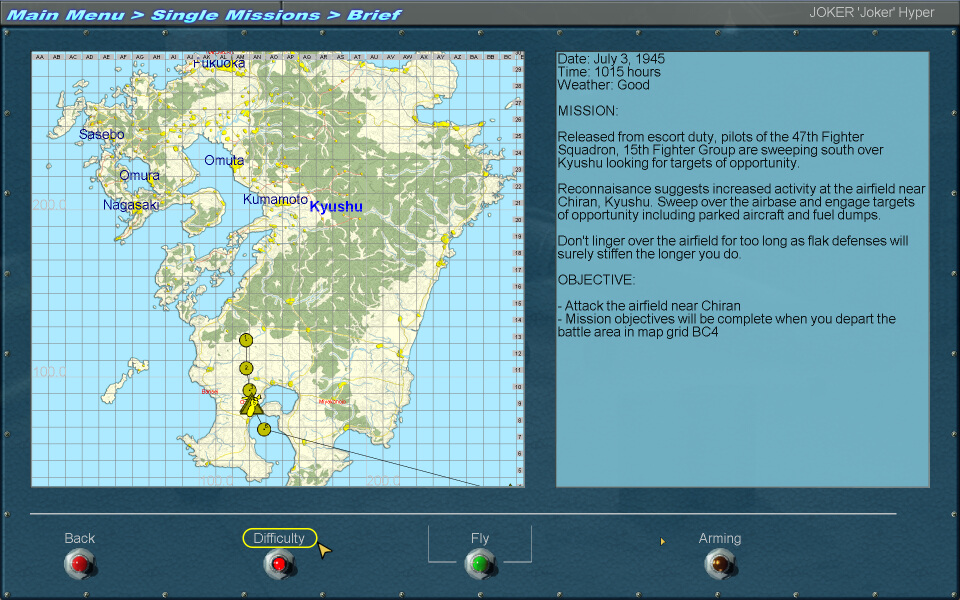 ▲ 〔Difficulty〕ボタンをクリックします。 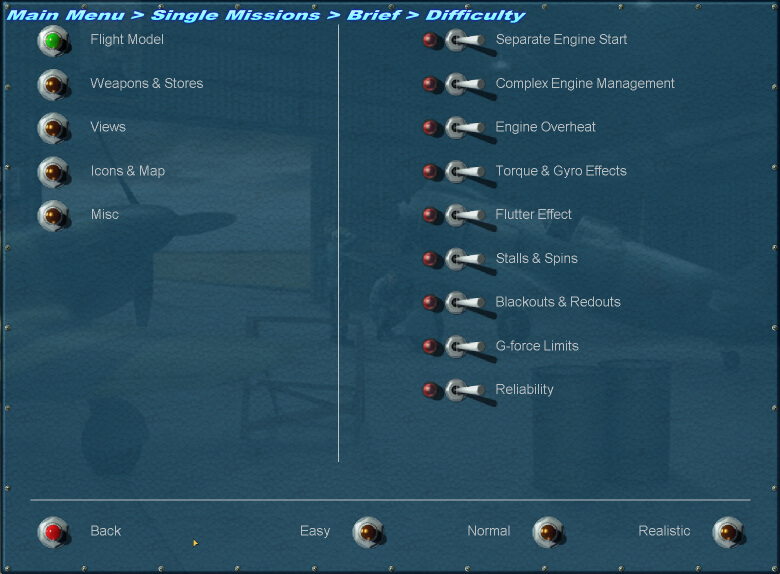 ▲ Flight Model の Difficulty 設定です。  ▲ Weapons & Stores の Difficulty 設定です。 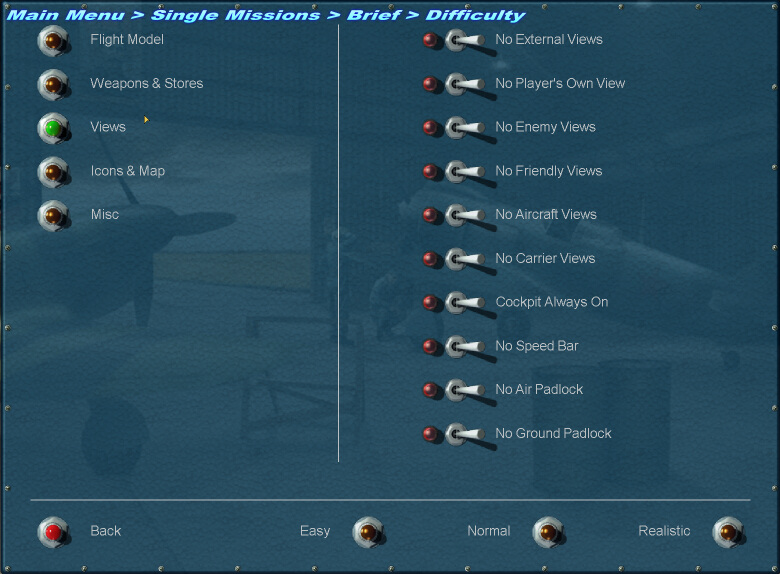 ▲ Views の Difficulty 設定です。 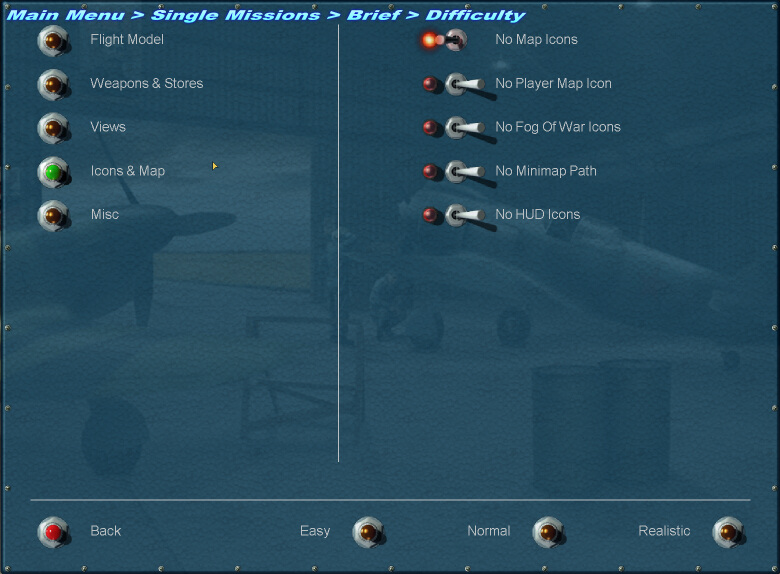 ▲ Icons & Map の Difficulty 設定です。 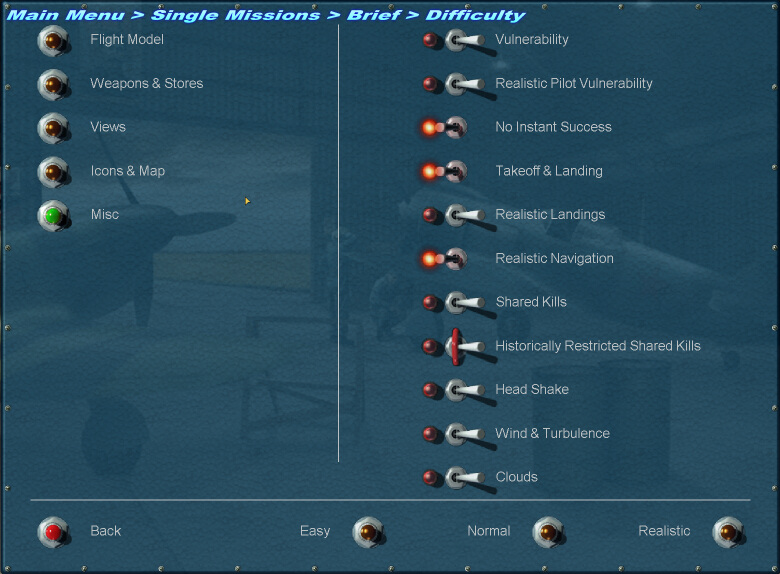 ▲ その他の Difficulty 設定です。設定を終えたら〔Back〕をクリックします。 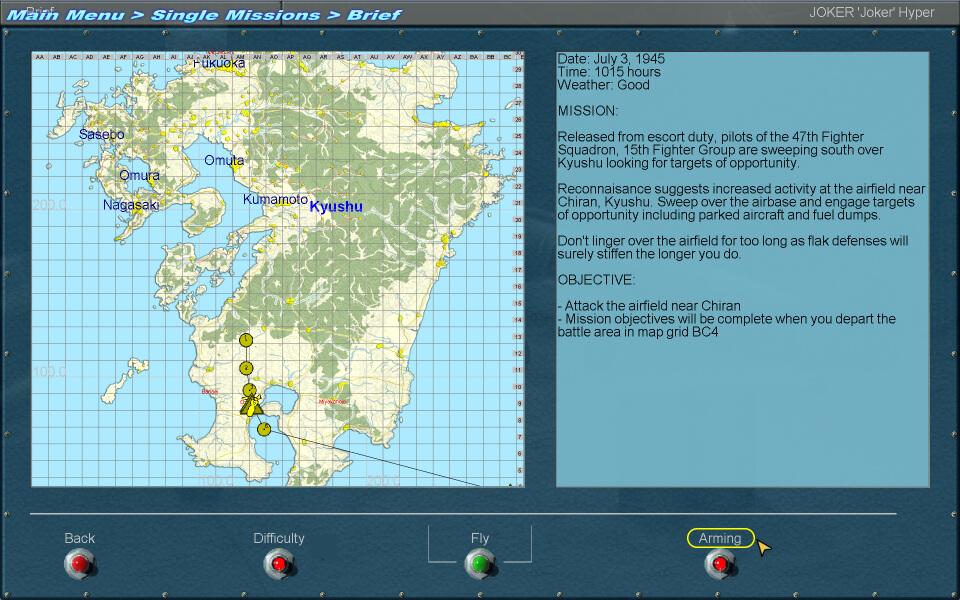 ▲ 〔Arming〕ボタンをクリックします。 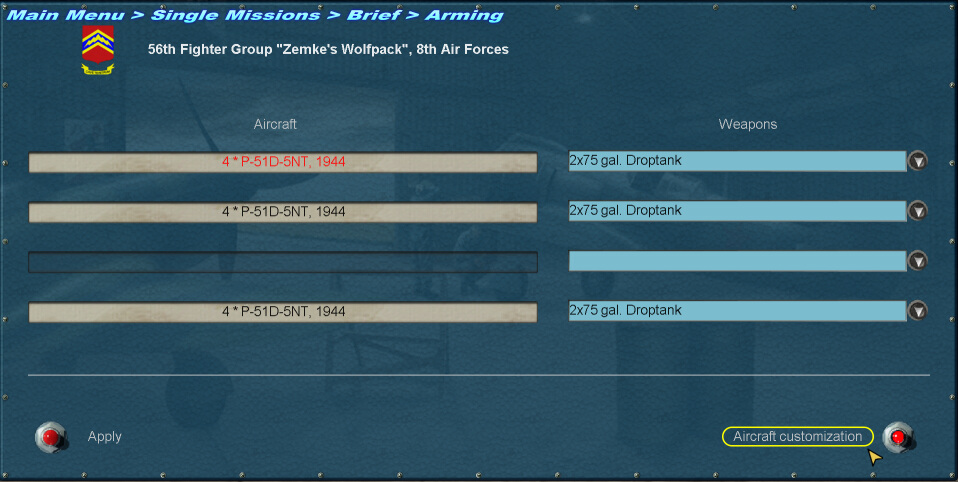 ▲ 兵装の設定です。 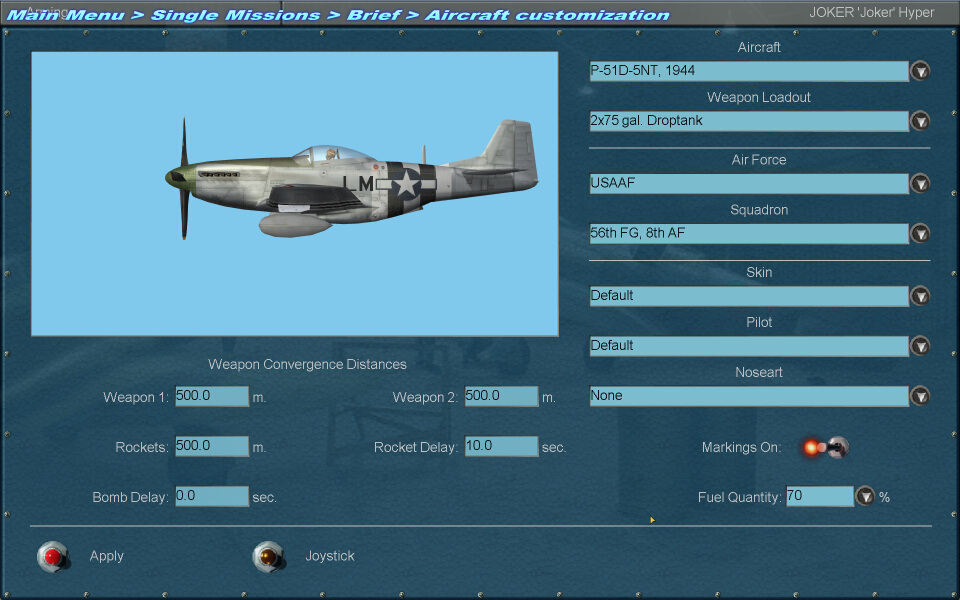 ▲ 同じく兵装 の設定です。 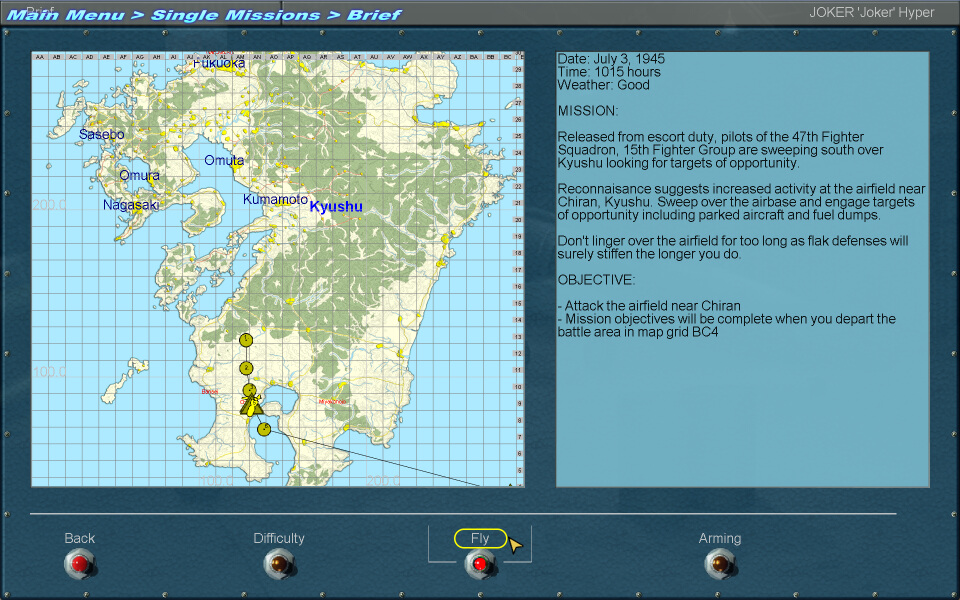 ▲ 〔Fly〕ボタンをクリックします。ここでやっとフライできます。  ▲ コクピットビューです。 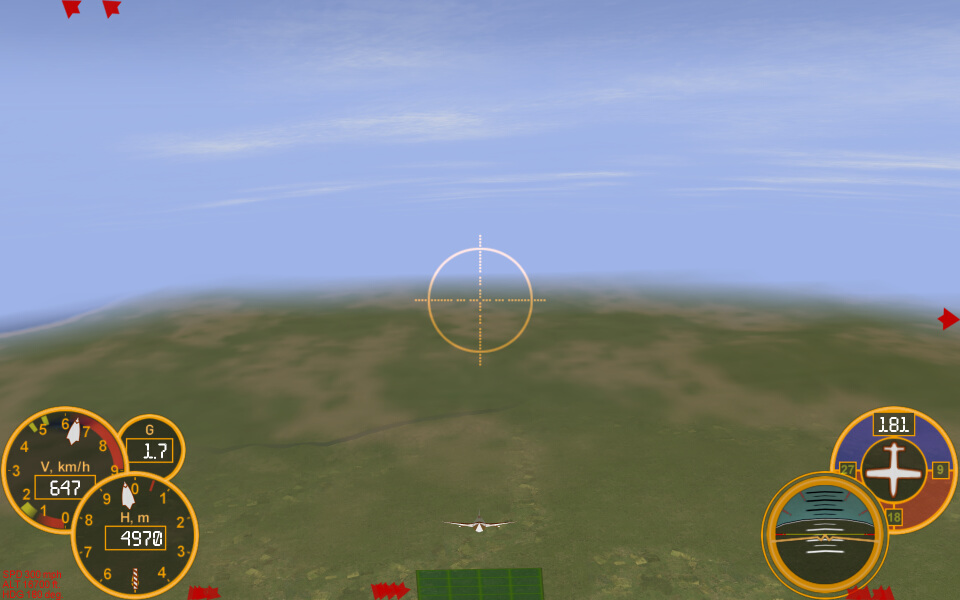 ▲ 円形の速度計・高度計・G計・方位計・水平儀を表示するには、 先に F1 を押して Cockpit View の画面表示中に Ctrl F1 を何度か押して好みの表示にします。 次に F2 なり F8 なりを押して所望の画面にします。 但し、左下の Speed と Altimeter はマイルとフィートで表示しても、円形計器ではメートル系表示のみです。 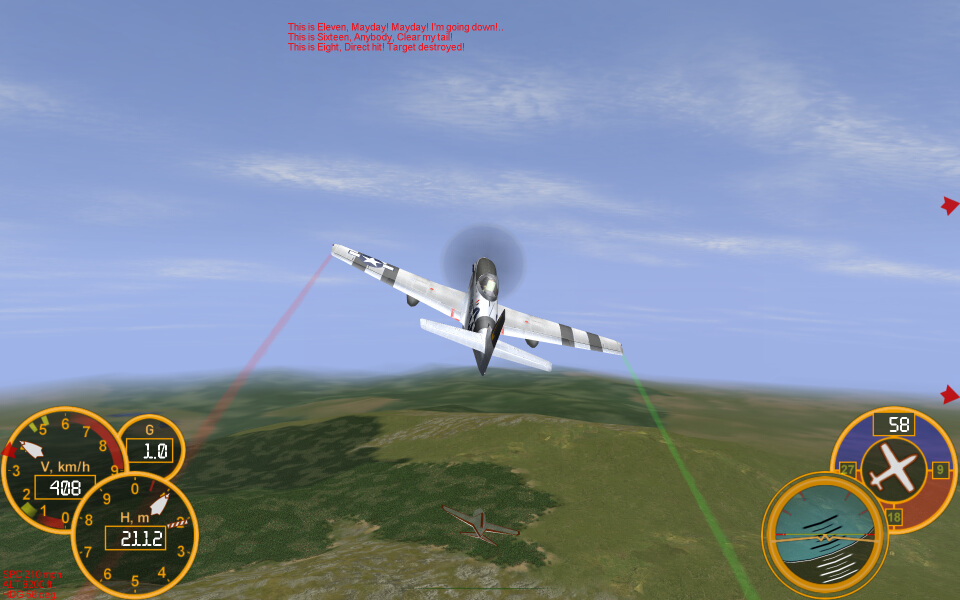 ▲ 翼端から2色のスモークを出しました。飛行中にスモークの On/Off が可能です。 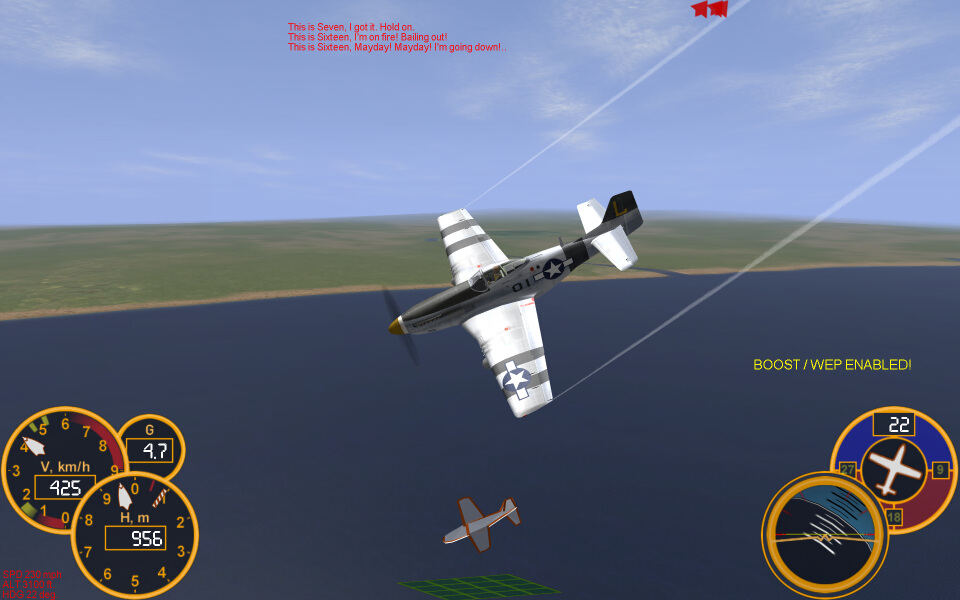 ▲ 高機動飛行をすると翼端ベイパーが発生します。  ▲ 4機編隊飛行です。 オートパイロットを ON に設定すると、離陸→目標地まで飛行→目標攻撃→自軍基地帰還→着陸 の任務を自動で遂行してくれます。 目標地まで飛行と自軍基地帰還飛行は Accelate Time x2/x4/x8 で高速移動できます。 ドッグファイト中に敵機に撃墜されてしまうことも有ります。  ▲ P-51D 機体のディテールが緻密描写されています。  ▲ ゼロ戦の場合は風防をオープンできます。P-51D はオープンできません。 エンジンカウリングの通気フラップを開閉 (Close/Auto/Open) できます。  ▲ ドッグファイト前に燃料増槽を切離し投下します。  ▲ 着艦時に通常の座席高では空母が見えません。そこで ↓  ▲ 座席高を上げて空母が見えるようにしました。但し、計器が見えなくなってしまいます。失速に注意。 艦載機の風防をオープンできる一部の機体で機能します。  ▲ 艦載機が空母へ着艦する際には着艦フックを降ろして、このフックを甲板上のワイヤーに上手く引掛けます。  ▲ 艦載機は翼を折り畳めます。 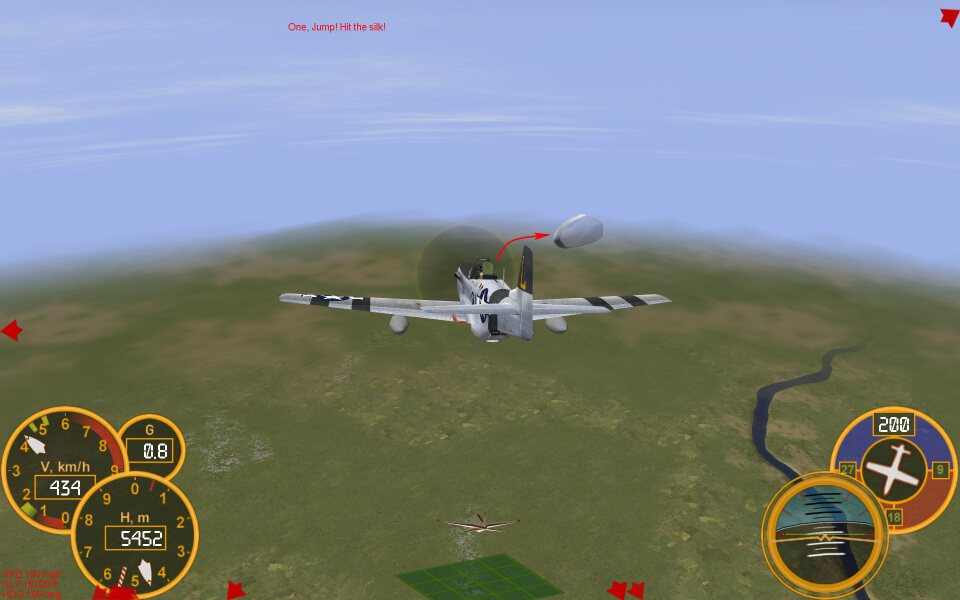 ▲ 非常脱出キーを押すとキャノピーが吹っ飛びます。  ▲ 当時の戦闘機は射出座席ではないので、自力で機外へ脱出します。  ▲ 高高度では自然落下します。 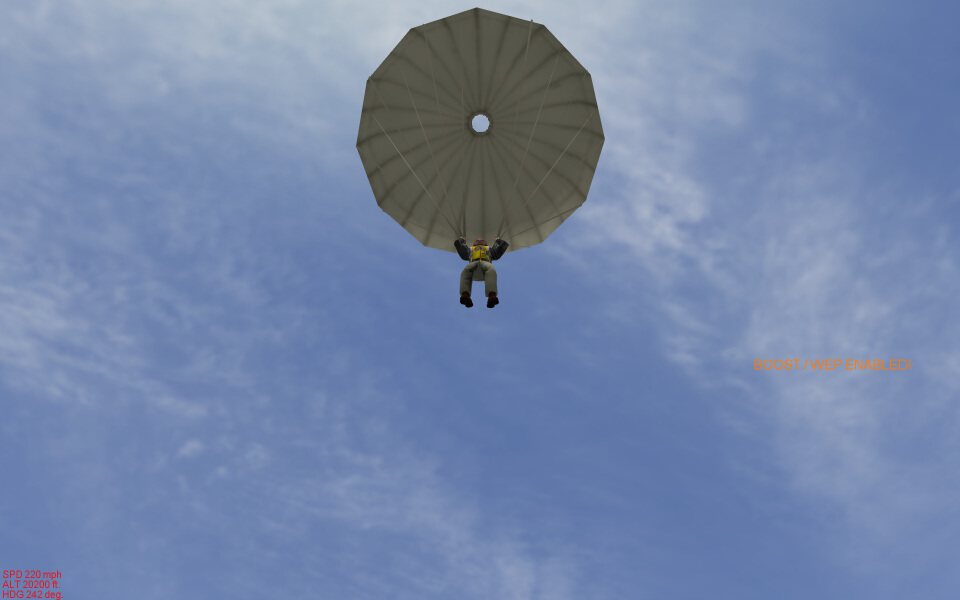 ▲ 低高度になるとパラシュートを開きます。 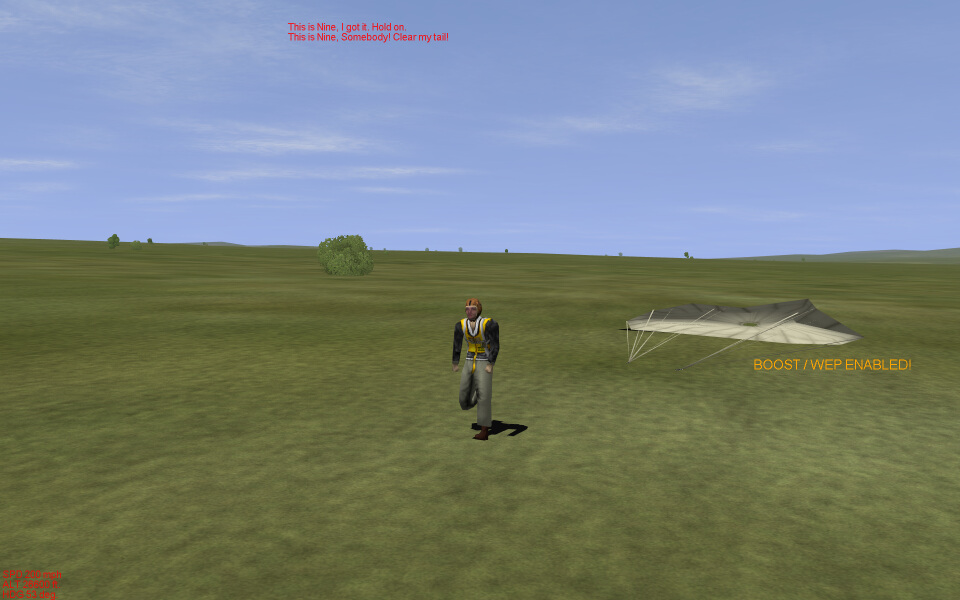 ▲ 着地しました。 |
|
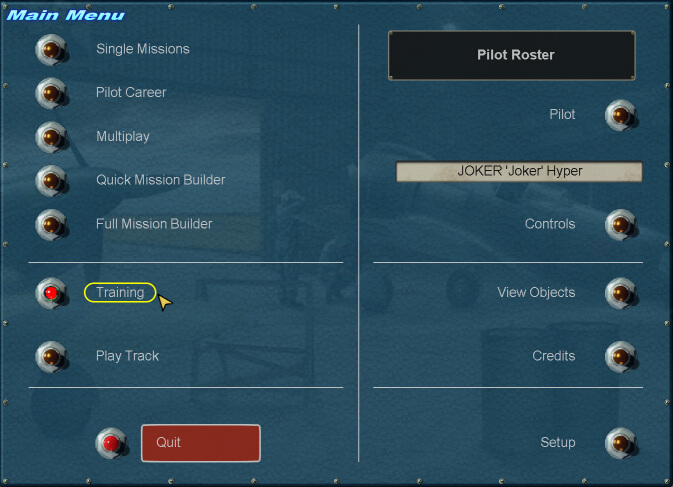 ▲ 飛行訓練のためにメインメニューの〔Training〕ボタンをクリックします。 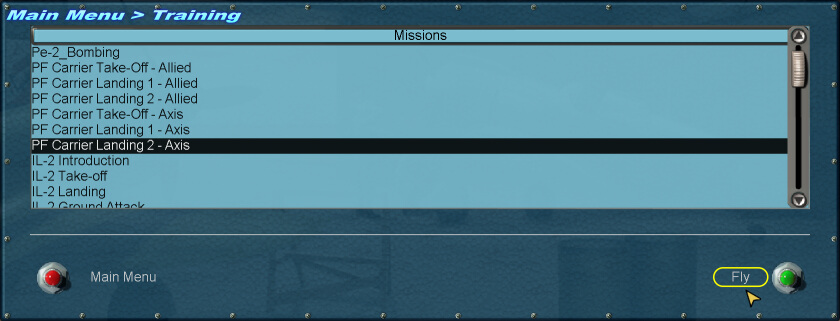 ▲ 飛行訓練のメニューです。  ▲ 空母赤城への着艦訓練です。 ※ 教官の指導を受けながら訓練飛行をするものと期待したのですが、 ただ単に教育ビデオを見るだけです。 |
|
■ アンインストールについて。 インストーラによるインストールではないので Windows の『プログラムと機能』の一覧に IL-2 はリストアップされません。 IL-2 付属の unins000.exe でアンインストールしても、レジストリにゴミが残ってしまいます。 ということで結局 C:\_IL-2 Sturmovik 1946 v4.13.2m フォルダを自力で削除した後に、 Wise Registry Cleaner Free 等の信頼できるレジストリクリーナで IL-2 関係のキーを削除します。 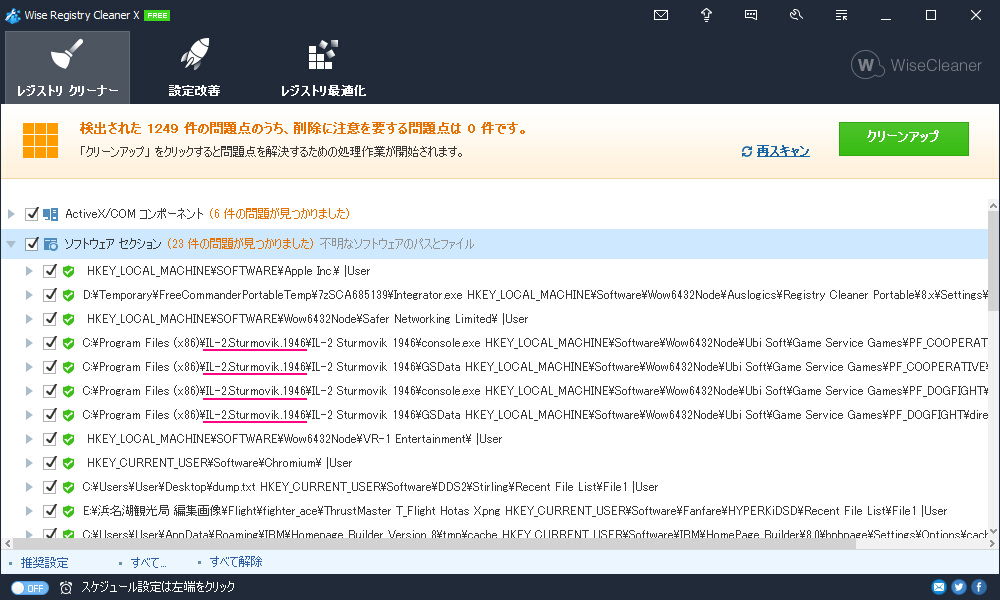  |
|
■ 有益な外部記事サイトの紹介。 IL2 STURMOVIK Wiki:https://wikiwiki.jp/il2/ |